Table des matières
Il est parfois nécessaire de restaurer les paramètres d'usine de votre appareil Android afin de résoudre des problèmes, tels qu'un ralentissement des performances lors de l'ouverture d'applications, ou de supprimer des modifications logicielles indésirables causées par des virus ou des programmes malveillants.
L'option de restauration d'usine (également connue sous le nom de réinitialisation d'usine) signifie que toutes les données et tous les paramètres stockés sur votre appareil Android seront effacés et que votre téléphone sera restauré dans son état d'origine (l'état fourni par le fabricant).

Dans la plupart des cas, la fonction de réinitialisation d'usine permet de résoudre les problèmes survenus pendant l'utilisation de l'appareil, comme la lenteur du traitement, le manque de réactivité des applications, les écrans vides, les problèmes de démarrage, ou d'éliminer les problèmes de fonctionnement qui peuvent être causés par l'installation d'une application ou par un virus ou un programme malveillant qui compromet la sécurité de votre appareil.
Comment restaurer/réinitialiser Android à l'état d'usine.
Vous disposez de deux options (méthodes) pour rétablir l'état d'usine de votre appareil Android. *
* Attention : En réinitialisant votre appareil Android à l'état d'usine, vous perdrez les données stockées suivantes de votre appareil :
- Contacts Messages Musique Photos Vidéos Compte Google et compte du téléphone. Applications téléchargées et leurs données. Paramètres des applications.
Ainsi, avant de procéder à la réinitialisation de votre appareil Android à ses paramètres d'usine, assurez-vous de faire une sauvegarde des données qui y sont stockées.
- Article connexe : Comment sauvegarder votre téléphone ou tablette Android.
Méthode 1 : réinitialisation d'Android à partir du menu Paramètres (GUI). Méthode 2 : réinitialisation d'Android à partir du menu de récupération. Méthode 1 : réinitialisation d'Android à partir du menu Paramètres (GUI).
La première méthode pour réinitialiser votre appareil Android aux paramètres d'usine consiste à accéder à l'option de réinitialisation d'usine de votre appareil. Pour ce faire :
1. Open Android Paramètres .
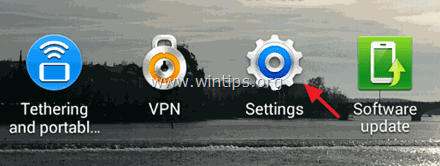
2. Tapez sur Les comptes.
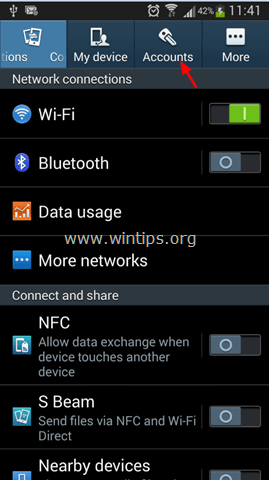
3. Sous Options de sauvegarde section, robinet Sauvegarde et réinitialisation .
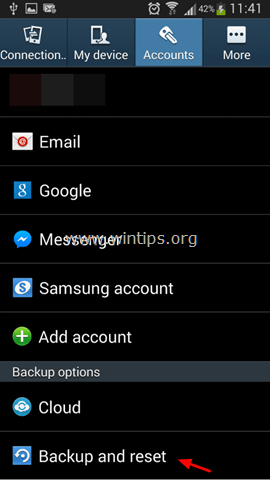
4. Sous Données personnelles section, robinet Réinitialisation des données d'usine .
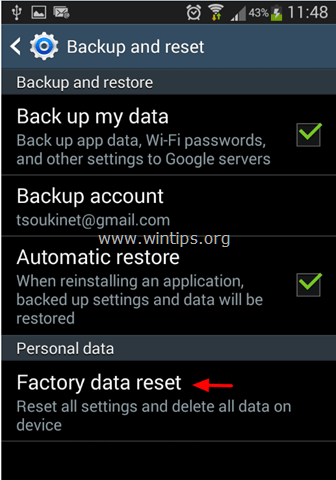
5. Enfin, tapez sur Réinitialisation du dispositif et attendez que votre appareil soit restauré aux paramètres d'usine. *
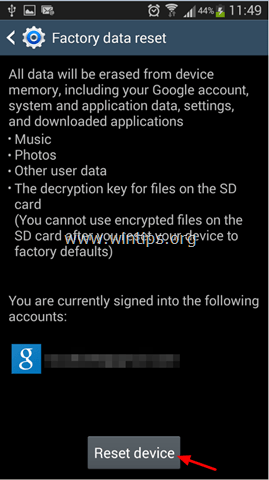
Méthode 2 : réinitialiser Android à partir du menu de récupération.
La deuxième méthode pour réinitialiser un appareil Android consiste à démarrer l'appareil en mode de récupération du système (menu).
Étape 1. Démarrez votre appareil en mode de récupération du système (Android Recovery Mode).
La façon de démarrer un appareil Android, dans le menu de récupération diffère d'un appareil à l'autre et d'un fabricant à l'autre. Ci-dessous sont mentionnées trois (3) façons différentes de démarrer votre appareil Android dans le menu de récupération.
Comment démarrer en mode de récupération Android :
Méthode 1 :
1. Mise hors tension votre téléphone.
2. appuyez et maintenez enfoncées les DEUX touches Augmentation du volume et le Réduction du volume puis appuyez et maintenez enfoncée la touche Puissance bouton.
3. relâchez les deux touches lorsque l'appareil s'allume.
4. passez à l'étape 2 ci-dessous.
Méthode 2 :
1. Mise hors tension votre téléphone.
2. appuyez et maintenez enfoncée la touche Réduction du volume puis appuyez et maintenez enfoncée la touche Puissance bouton.
3. relâchez les deux touches lorsque l'appareil s'allume.
4. passez à l'étape 2 ci-dessous.
Méthode 3 :
1. Mise hors tension votre téléphone.
2. appuyez et maintenez enfoncée la touche Augmentation du volume puis appuyez et maintenez enfoncée la touche Puissance bouton.
3. relâchez les deux touches lorsque l'appareil s'allume.
4. passez à l'étape 2 ci-dessous.
Étape 2. Réinitialisez votre appareil Android à l'état d'usine.
1. Sur Sélectionner le mode de démarrage utilisez l'écran Volume UP pour mettre en évidence le Mode de récupération puis appuyez sur la touche Réduction du volume pour le sélectionner.
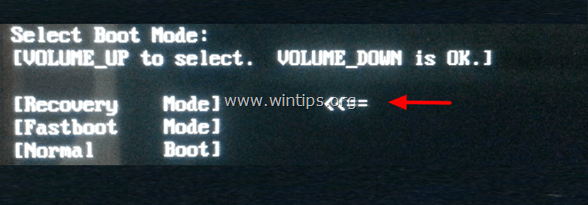
2. Ensuite, utilisez le Volume UP pour mettre en évidence l'option " effacer les données/réinitialisation d'usine "et appuyez ensuite sur le bouton Réduction du volume pour le sélectionner.
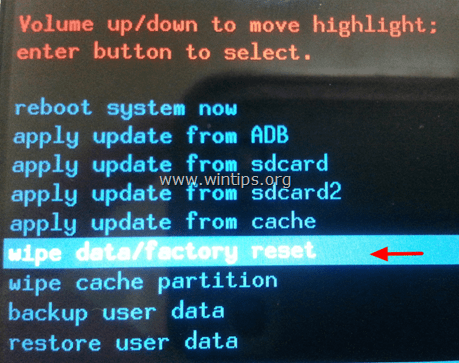
3. Enfin, utilisez la touche Volume UP pour mettre en surbrillance l'option " Oui - supprimer toutes les données de l'utilisateur "et appuyez ensuite sur le bouton Puissance (pendant 2-3 secondes) pour le sélectionner.
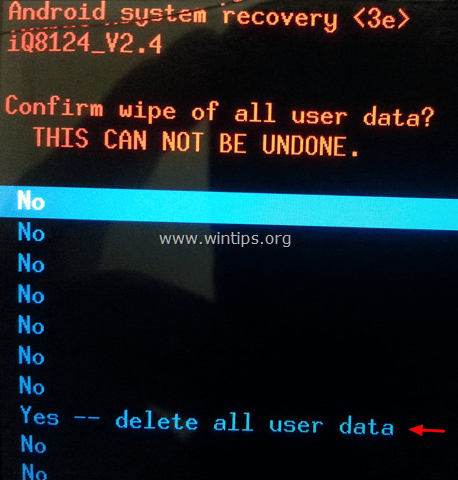
4. Attendez quelques minutes, puis redémarrez votre appareil.
C'est tout ! Dites-moi si ce guide vous a aidé en laissant un commentaire sur votre expérience. Merci d'aimer et de partager ce guide pour aider les autres.

Andy Davis
Blog d'un administrateur système sur Windows





